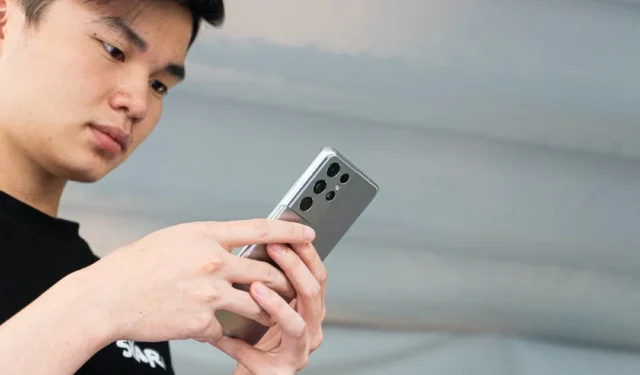
Ved å bruke Samsung-kontoen din på Galaxy-telefonen din kan du bruke eksklusive funksjoner, sikre data og nyte et sømløst økosystem . Før du selger Galaxy-telefonen eller gir den videre til noen, sørg for å fjerne Samsung-kontoen fra Galaxy-telefonen.
Har du ikke brukt Samsung-kontoen din på en stund? Denne veiledningen vil dele hvordan du fjerner en Samsung-konto fra Galaxy-telefonen – med eller uten Samsung-kontopassord.
Fjern en Samsung-konto fra Galaxy Phone ved å bruke innstillingsmenyen
Å fjerne en Samsung-konto fra Galaxy-telefonen din er ganske enkelt hvis du kjenner passordet til Samsung-kontoen din. Slik kan du gå frem.
1. Åpne Innstillinger- appen, gå til Kontoer og sikkerhetskopiering, og trykk på Administrer kontoer .
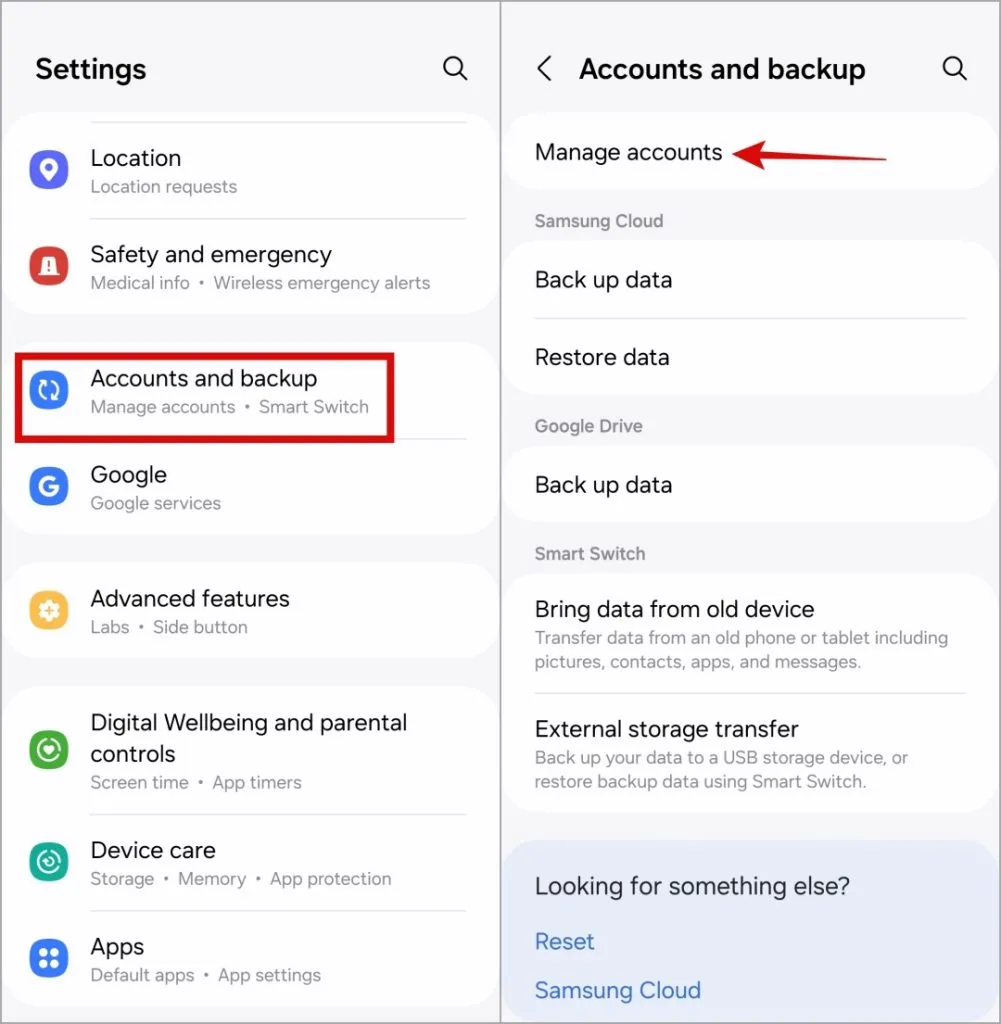
2. Velg din Samsung-konto fra listen.
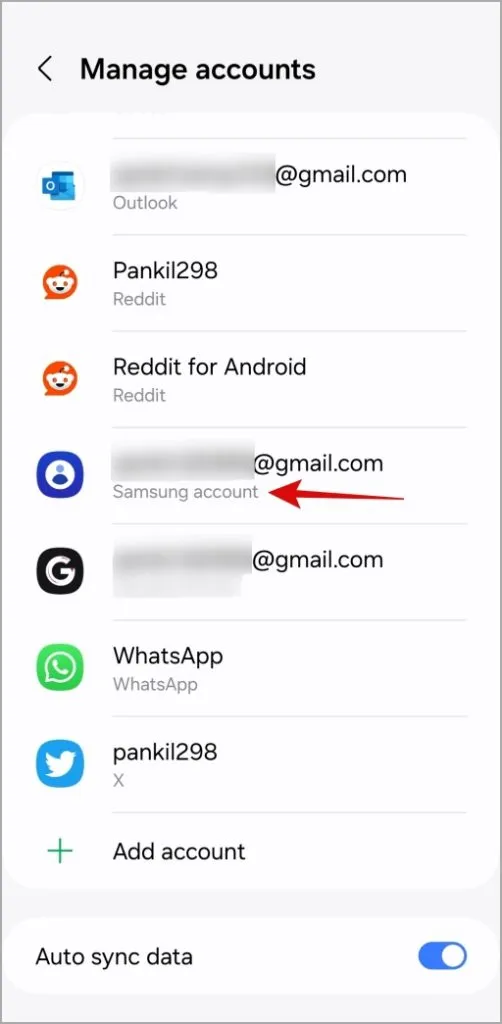
3. Trykk på Fjern konto og velg Fjern konto igjen for å bekrefte.
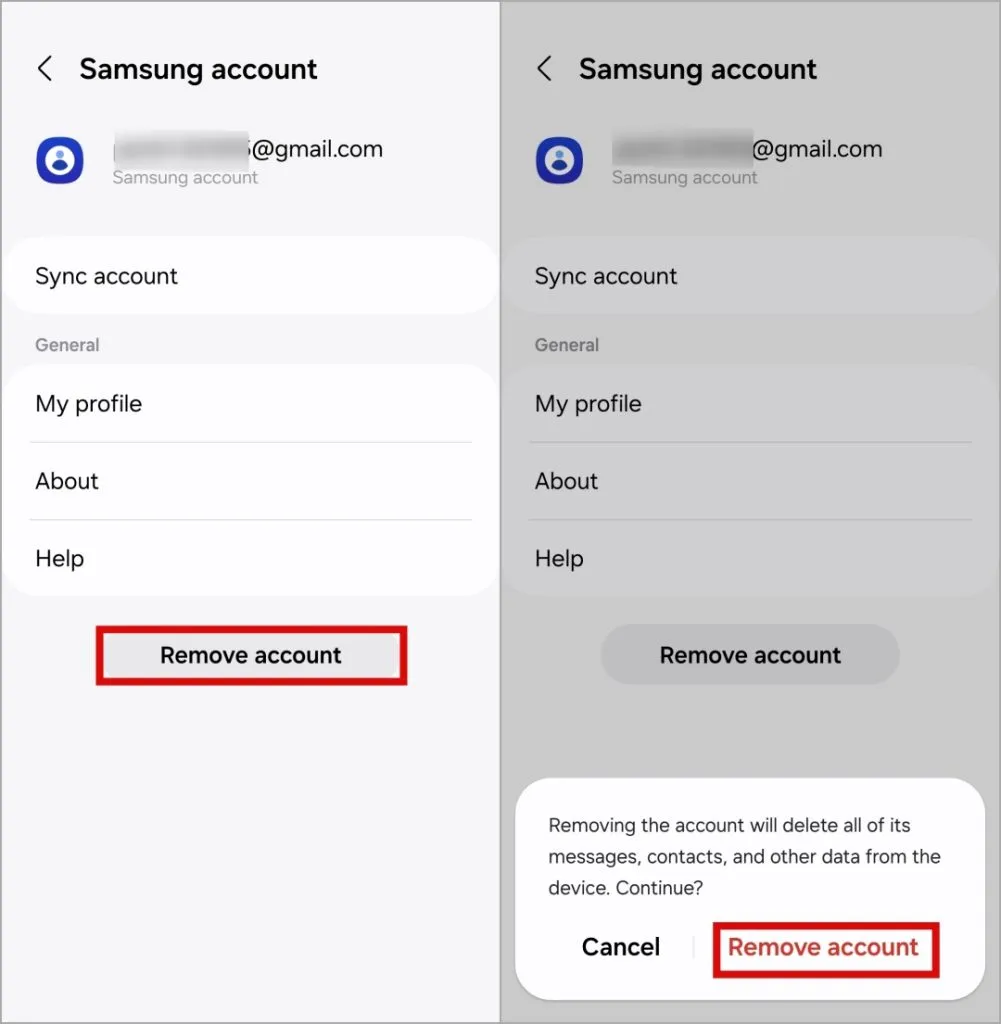
4. Velg Logg av , skriv inn passordet ditt og trykk OK .
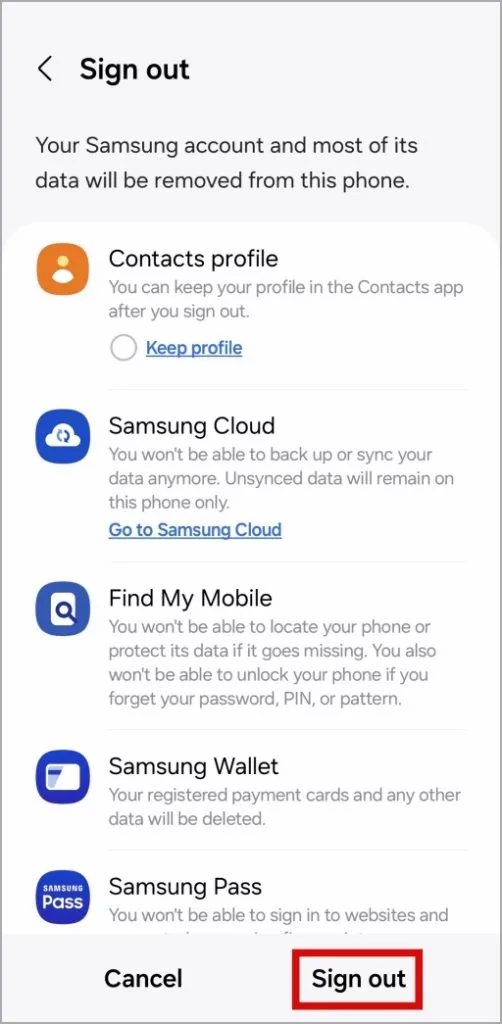
Fjern en Samsung-konto fra Galaxy Phone eksternt
Har du ikke tilgang til Galaxy-telefonen du vil fjerne Samsung-kontoen din fra? Ikke bekymre deg; det er mulig å fjerne Samsung-kontoen din fra en Galaxy-telefon eksternt. Her er trinnene for det samme.
1. Åpne Samsung Account-nettstedet i en nettleser på datamaskinen og logg på Samsung-kontoen som er koblet til Galaxy-enheten.
2. Klikk på kategorien Enheter øverst til høyre.
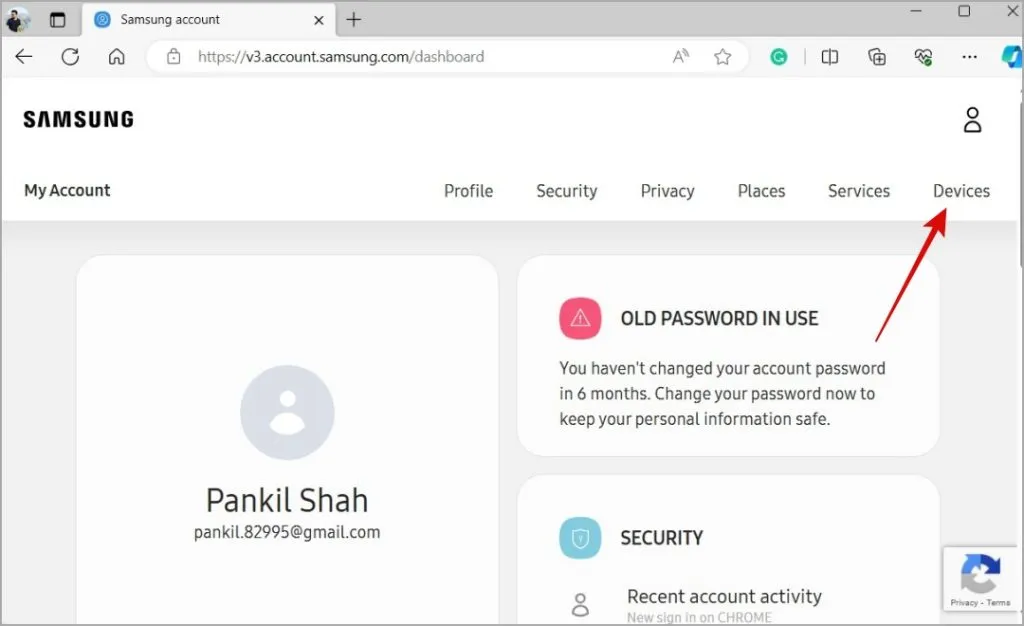
3. Finn Galaxy-enheten du vil fjerne kontoen fra, og klikk på Logg av ved siden av.
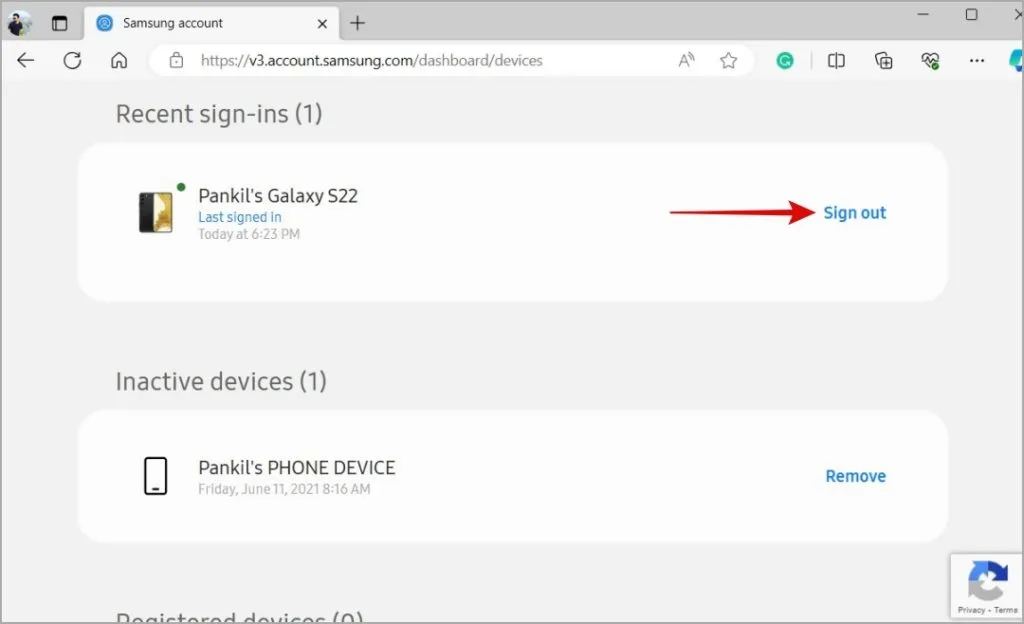
4. Velg Logg av igjen for å bekrefte.
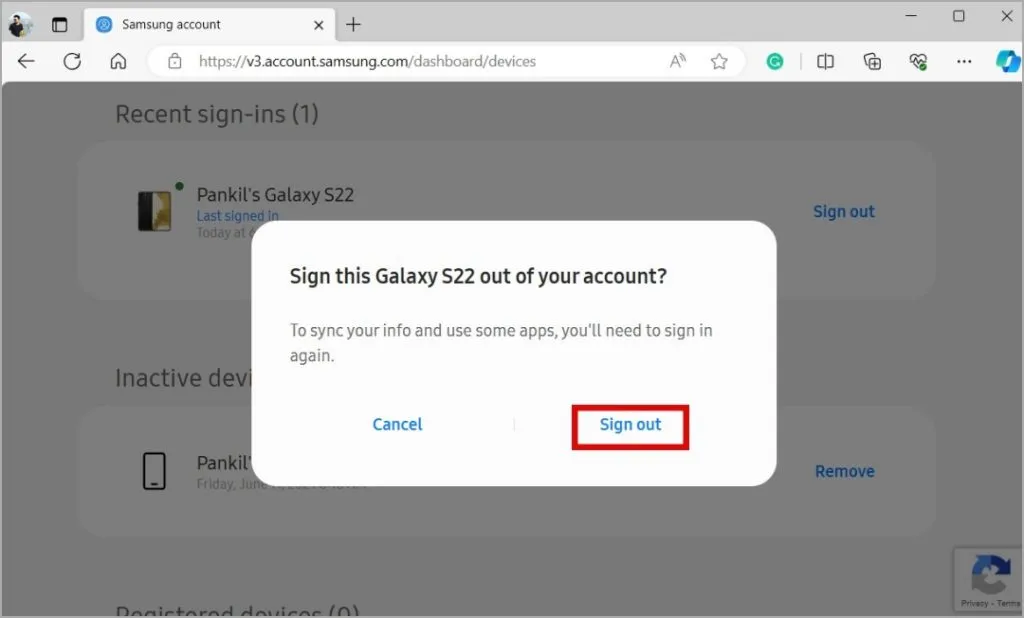
Etter det vil Samsung-kontoen din bli fjernet fra Galaxy-telefonen.
Fjern en Samsung-konto uten passord fra Galaxy Phone
Ting kan bli komplisert når du ikke husker passordet til Samsung-kontoen du vil fjerne. Dette kan skje hvis du anskaffer en brukt Samsung Galaxy-telefon og den forrige eieren ikke fjernet kontoen før han overleverte den.
I slike tilfeller implementerer Samsung sikkerhetstiltak for å beskytte brukerdata og forhindre uautorisert tilgang. Det betyr at du må utføre en fabrikktilbakestilling for å fjerne Samsung-kontoen fra Galaxy-telefonen. Sørg derfor for at du sikkerhetskopierer alle viktige data fra telefonen før du fortsetter.
1. Åpne Innstillinger- appen på Galaxy-enheten du vil fjerne Samsung-kontoen fra .
2. Gå til Om telefonen .
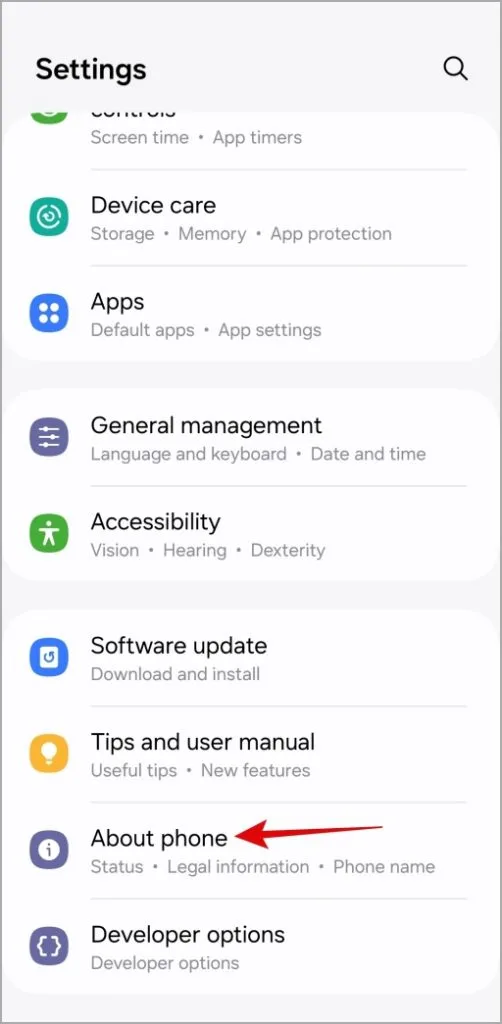
3. Trykk på Programvareinformasjon og trykk på Byggnummeret syv ganger for å låse opp Utvikleralternativmenyen.
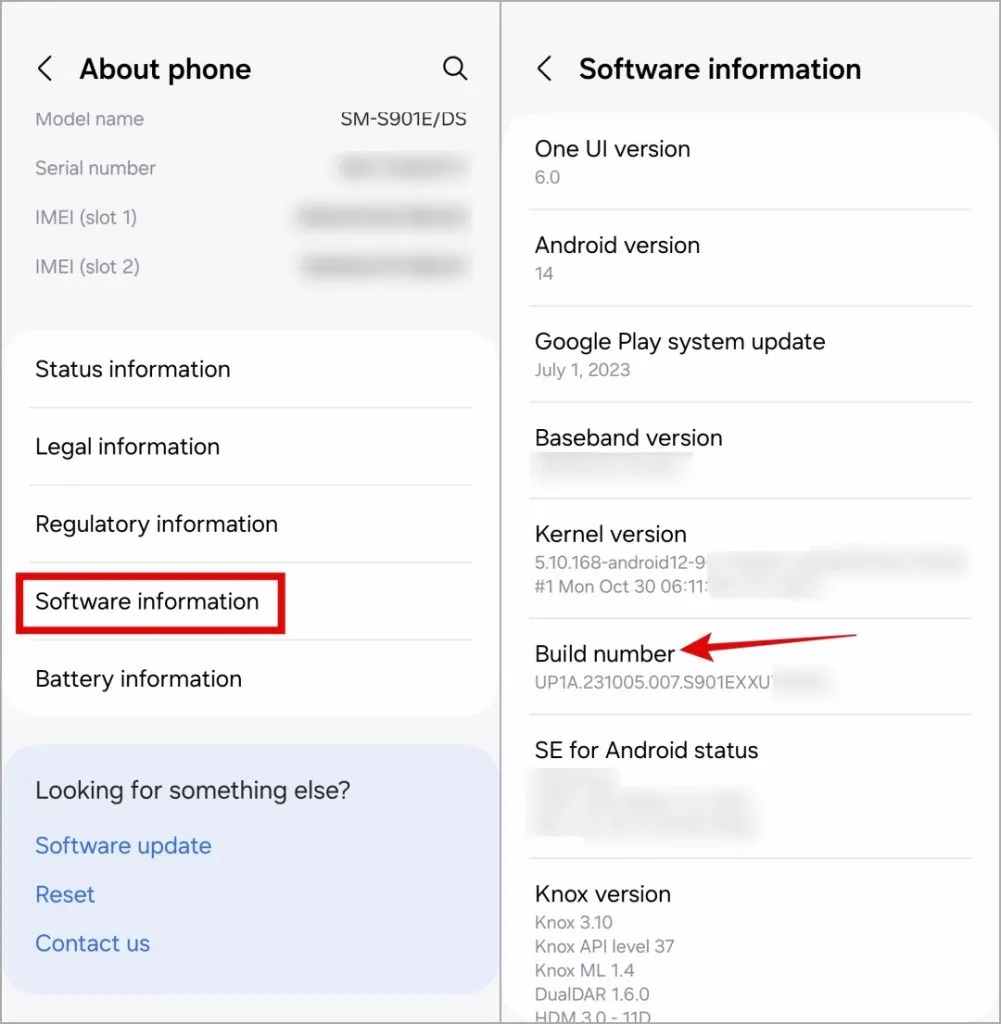
4. Gå tilbake til Innstillinger- siden og velg Utvikleralternativer .
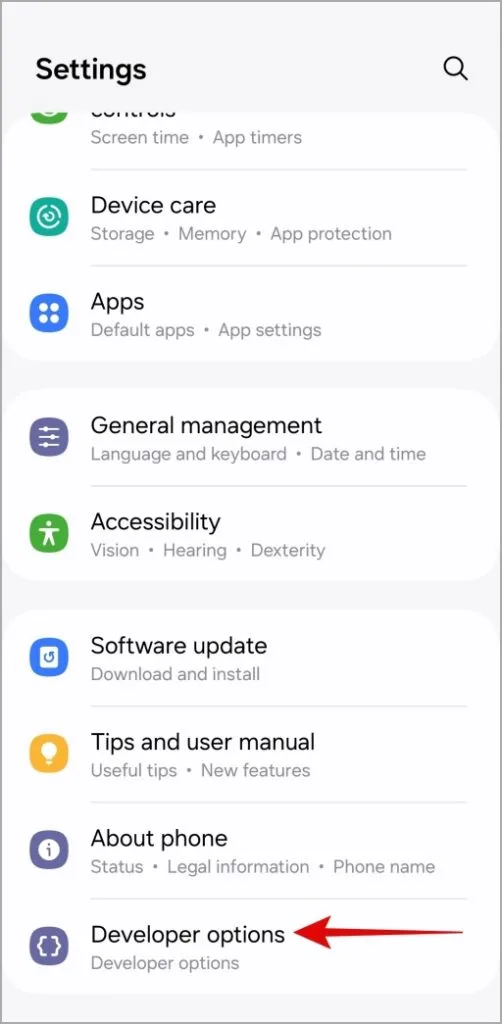
5. Aktiver bryteren ved siden av OEM-opplåsing . Velg Aktiver for å bekrefte.
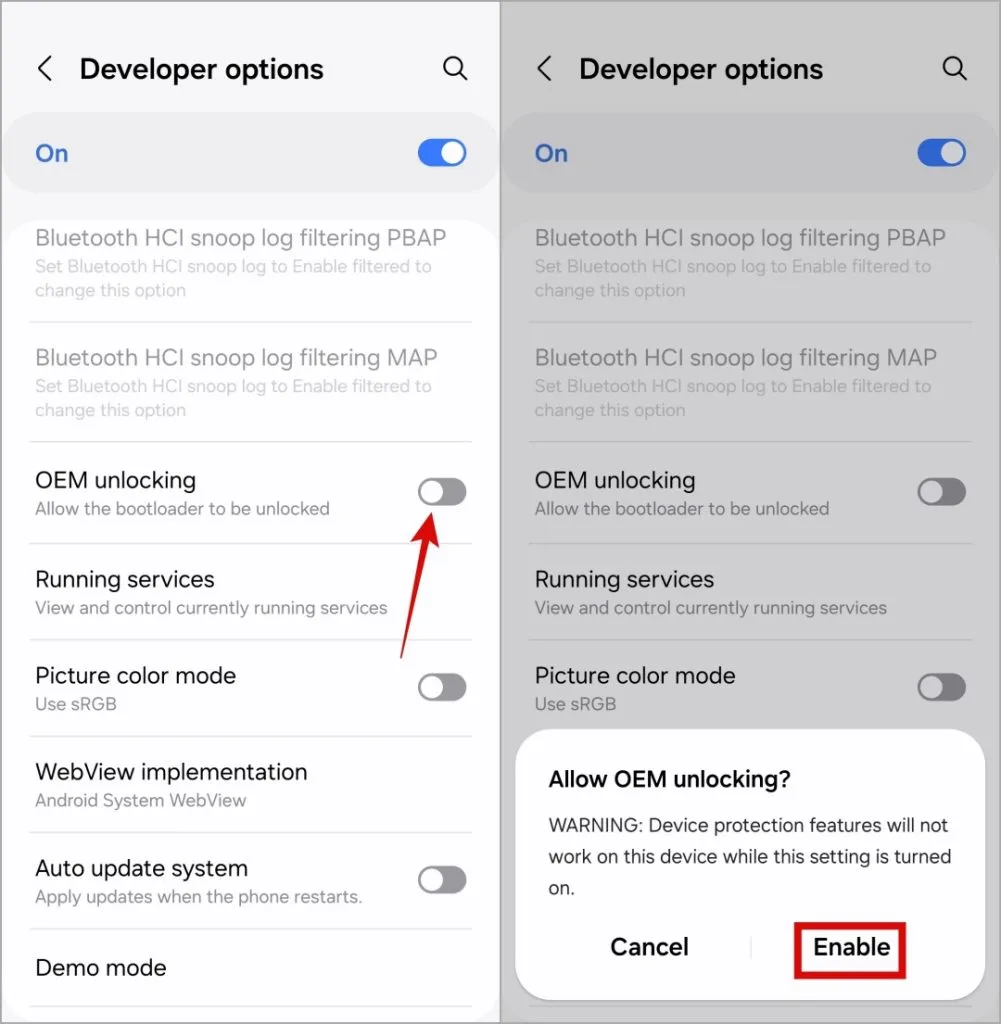
6. Gå tilbake til Innstillinger- siden, gå til Kontoer og sikkerhetskopiering og trykk på Administrer kontoer .
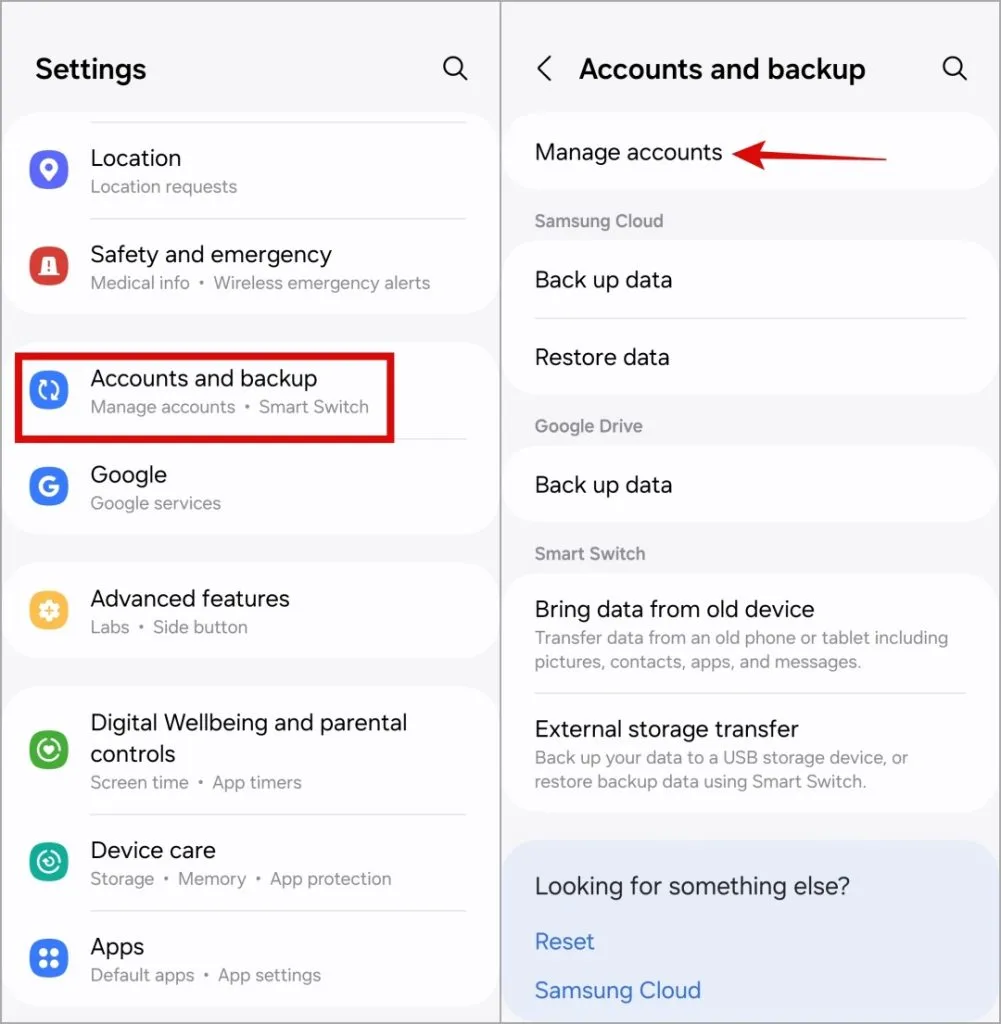
7. Trykk på Legg til konto og velg Google fra følgende meny. Logg deretter på med Google-kontoen din.
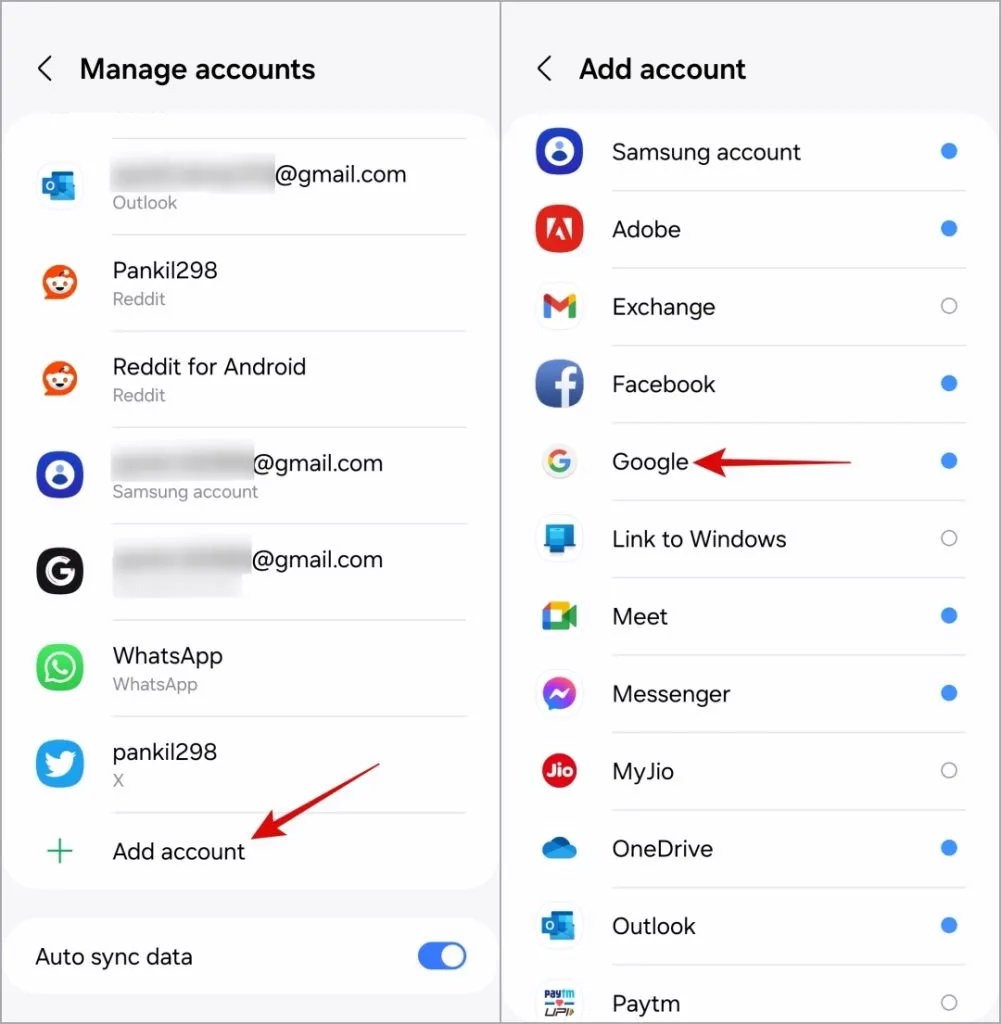
8. Åpne en nettleser på datamaskinen og gå til Googles nettsted for Finn min enhet . Logg på med den samme Google-kontoen du la til Galaxy-telefonen.
9. Velg Galaxy-enheten din og klikk på Slett enhet . Følg deretter instruksjonene på skjermen for å fullføre prosessen.
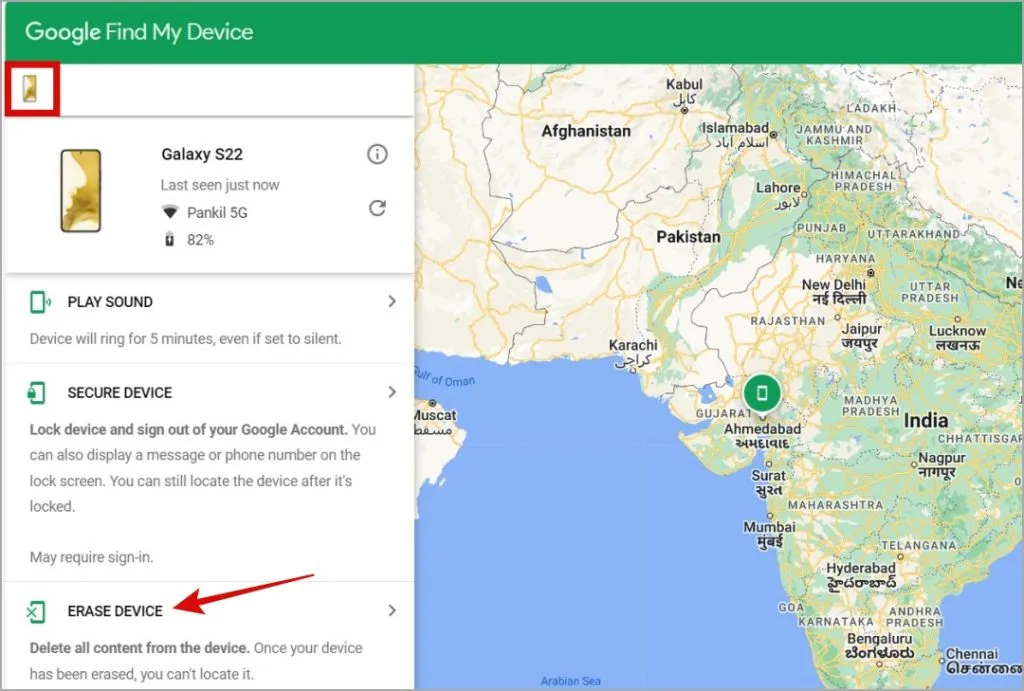
Vent til Galaxy-telefonen din tilbakestilles. Etter det vil Samsung-kontoen din bli fjernet fra Galaxy-telefonen.
Hva skjer når du fjerner Samsung-kontoen fra telefonen
Etter at du har fjernet Samsung-kontoen din fra Galaxy-telefonen, mister du tilgangen til Samsung Cloud, Find My Mobile, Samsung Pay, Samsung Pass og mer. Videre vil visse Samsung-apper som er avhengige av en Samsung-konto bli utilgjengelige. Dette inkluderer apper som Samsung Notes, Samsung Health, Bixby og andre.
I tillegg kan kontakter, kalenderhendelser og andre data synkronisert med Samsung-kontoen bli fjernet fra enheten. Fjerning av Samsung-kontoen din vil også påvirke muligheten til å laste ned apper fra Galaxy Store .
Forsiktig trinn for dataene dine
Å låse opp det fulle potensialet til din Samsung Galaxy-telefon krever at du bruker Samsung-kontoen din. Men hvis du har opprettet en ny konto eller byttet til en annen enhet, kan du enkelt fjerne Samsung-kontoen din fra telefonen, selv om du ikke husker passordet.


Legg att eit svar